我们在制作完PPT,准备进行讲解的时候,有的时候会需要一边讲解,一边对PPT进行圈改或是使用墨迹画笔在PPT上进行重点勾画。很多小伙伴并不知道在播放PPT的过程中还可以对PPT进行勾画,划出重点内容,方便观众注意并进行记录。有的小伙伴可能会使用,但每次点击的墨迹画笔都是默认的荧光笔,且是直线,划出的线歪歪扭扭不太美观,解决这个问题我们可以将墨迹画笔设置为波浪线,这样会更加方便我们对内容进行勾画。有的小伙伴可能不太清楚具体的操作方法,接下来小编就来和大家分享一下WPS PPT设置波浪线墨迹画笔的方法。

方法步骤
1、第一步,我们打开设置好的PPT,然后点击工具栏中的“开始”选项,接着在子工具栏中选择“从当前页开始”
WPS PPT中设置上标或下标的方法
有的小伙伴在进行PPT的设置时会用到一些公式或者是专有名词,有的名词如化学药品或元素会有上下标的设置,我们可以直接将其复制过来,但在PPT中,我们该如何手动打出这些带有上
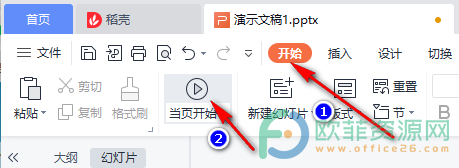
2、第二步,进入PPT播放页面之后,我们右键单击页面,然后在列表选项中选择“墨迹画笔”再选择“绘制形状”
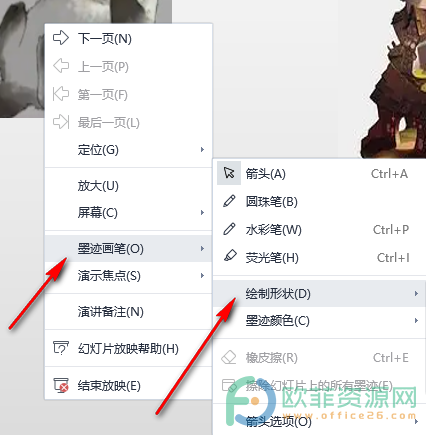
3、第三步,鼠标移动到绘制形状上之后,我们可以看到有四个选项,点击选择“波浪线”即可
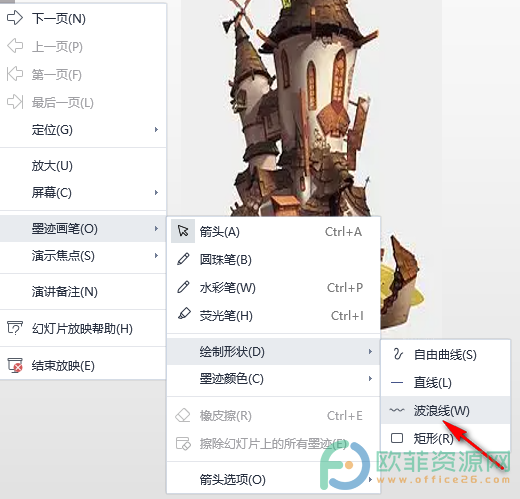
以上就是小编整理总结出的关于WPS PPT设置波浪线墨迹画笔的方法,我们在PPT页面中点击选择开始然后选择当页开始,接着在播放PPT页面我们右键单击依次选择“墨迹画笔”、“绘制形状”和“波浪线”即可,感兴趣的小伙伴快去试试吧。
WPS PPT中突出显示文字的方法
很多小伙伴在制作PPT的时候都需要对很多文本进行编辑设置,有时候一面幻灯片上会有许多的文字内容,这个时候除了标题与正文有明显区别外,我们该如何让正文中的重点字词能够






